Apple 开发者论坛新功能体验

Apple 似乎一直不太重视开发者的体验,Xcode 无疑是第一大吐槽对象。而对于社区来说,官方的开发者论坛也不是那么的好用。不过最近 Apple 更新了开发者论坛,增加了一些新的功能,如改善了搜索功能和问题跟进功能,这是继去年 WWDC 推出新版开发者论坛后,又一次升级论坛功能。让我们从小白开始来体验一下 Apple 开发者论坛的功能。
我们可以使用开发者账号来登录。如果是每一次登录,会有一个注册的流程,在下面这个协议页面中勾选复选框后,点击右上角的 Agree 按钮,
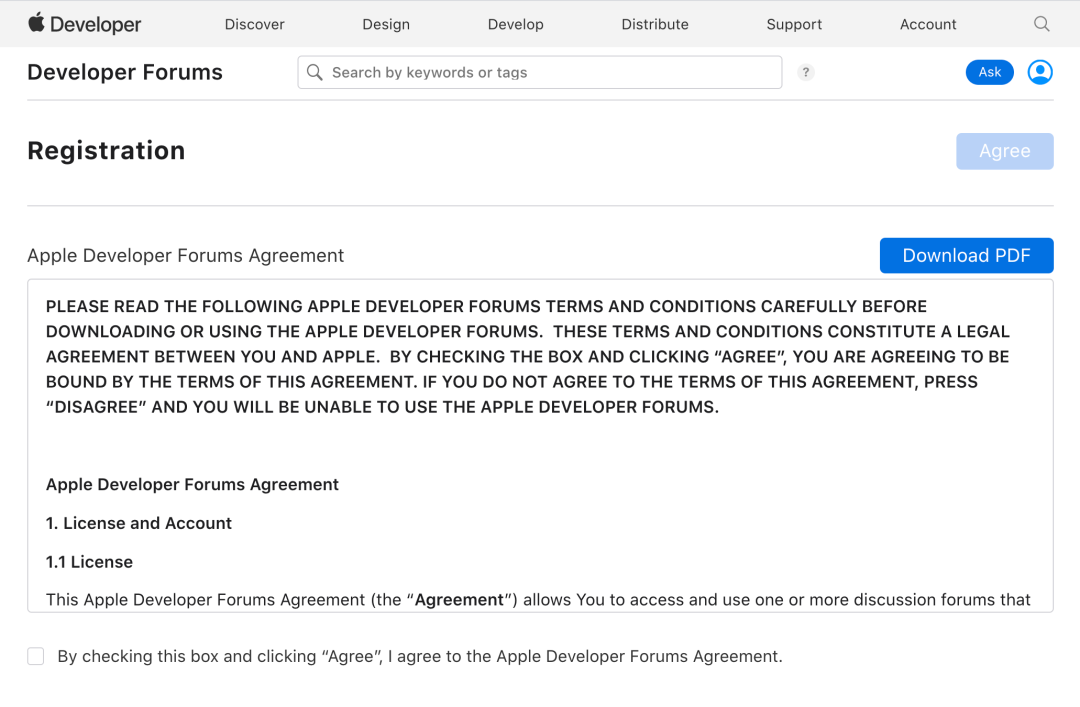
进入隐私声明页面,点击 Continue 按钮,
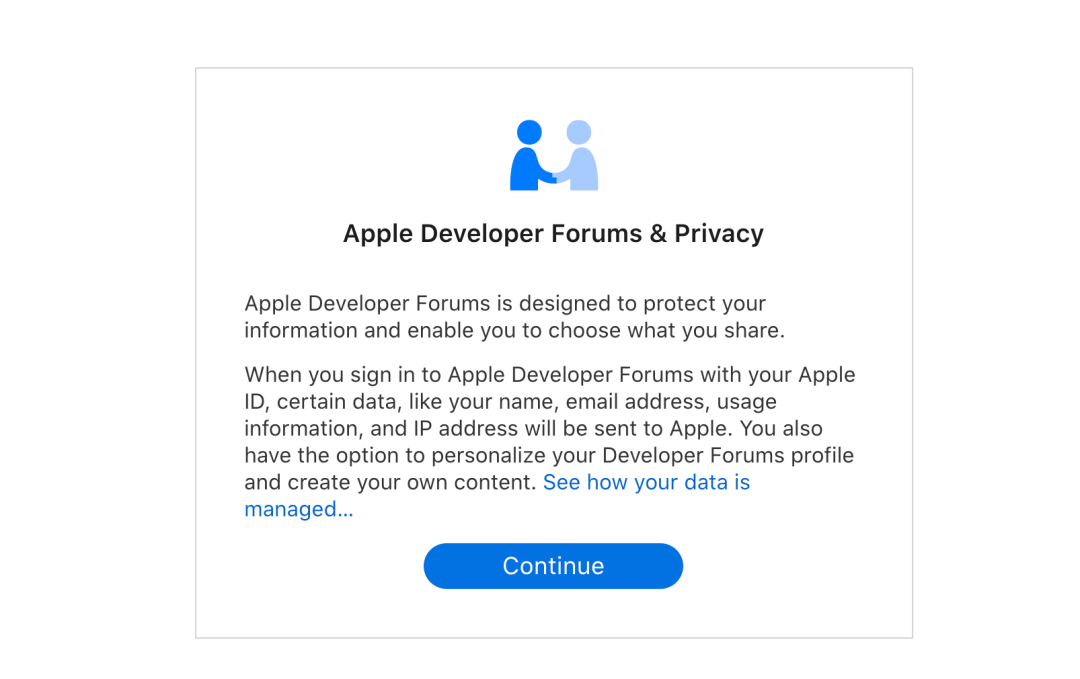
就进入了开发者论坛首页。
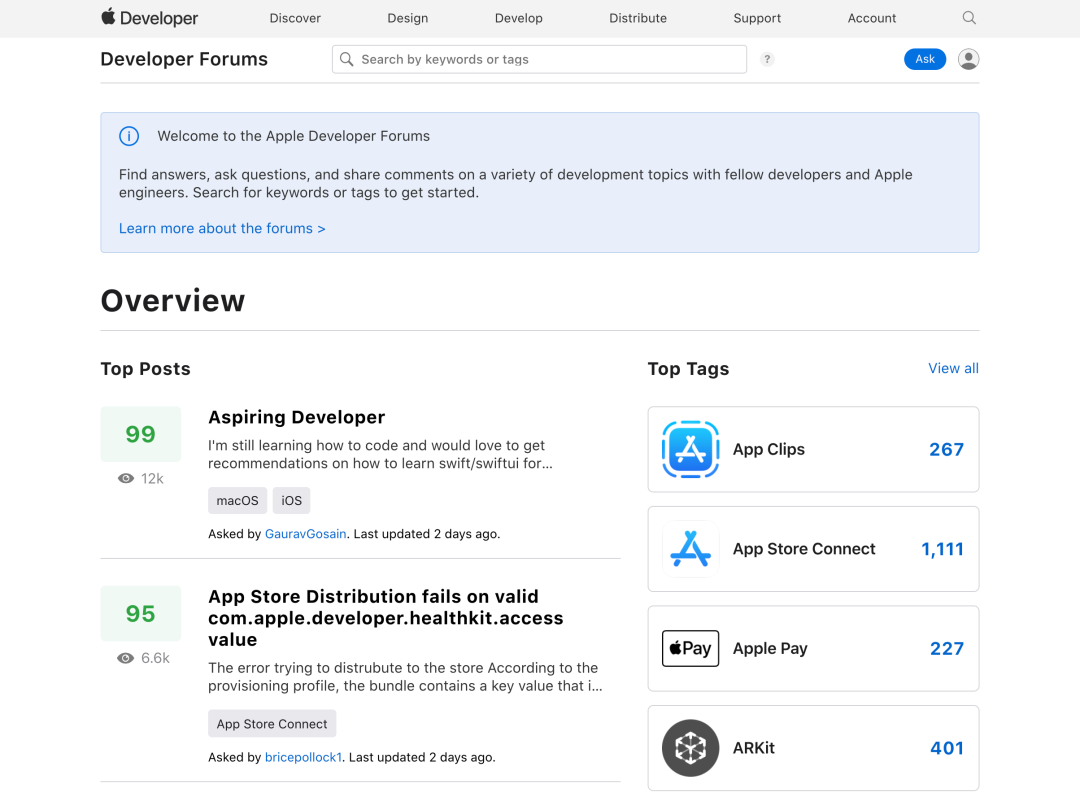
论坛的风格有点类似于 Stackoverflow,我们可以点击右上角的头像,进入个人资料页面,这个页面会显示我们在论坛上撰写的内容,包括发贴数、标记为解决的回复数、标记为 Apple 推荐的回复数,以及所提的问题、回复和跟踪的帖子列表
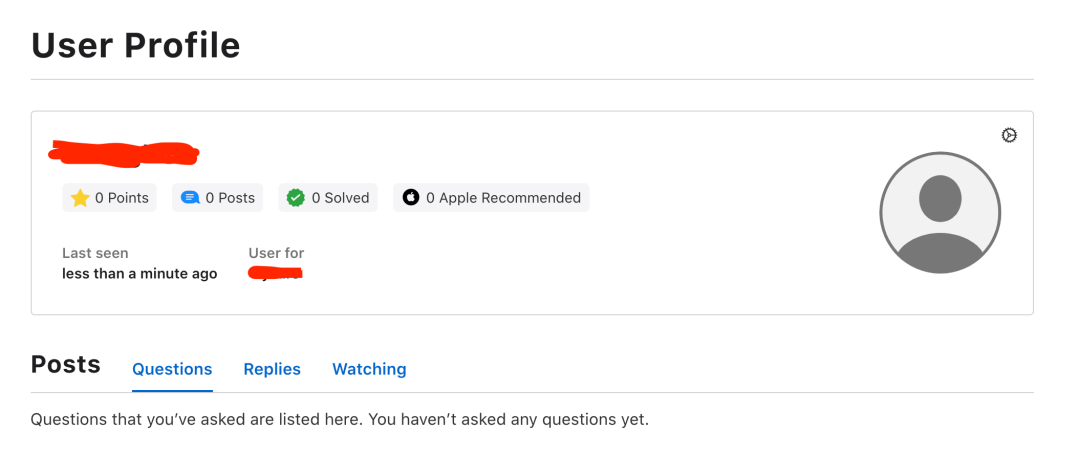
我们还可以编辑个人资料,包括更改头像、所在位置、个人产品页面或者开发者页面的链接,这个可以用于个人产品的推广。同时还可以选择是否显示上次在线时间和成为论坛用户时长,以及接收通知的类型。编辑资料后,任何人都可以搜索和查看你的个人信息。
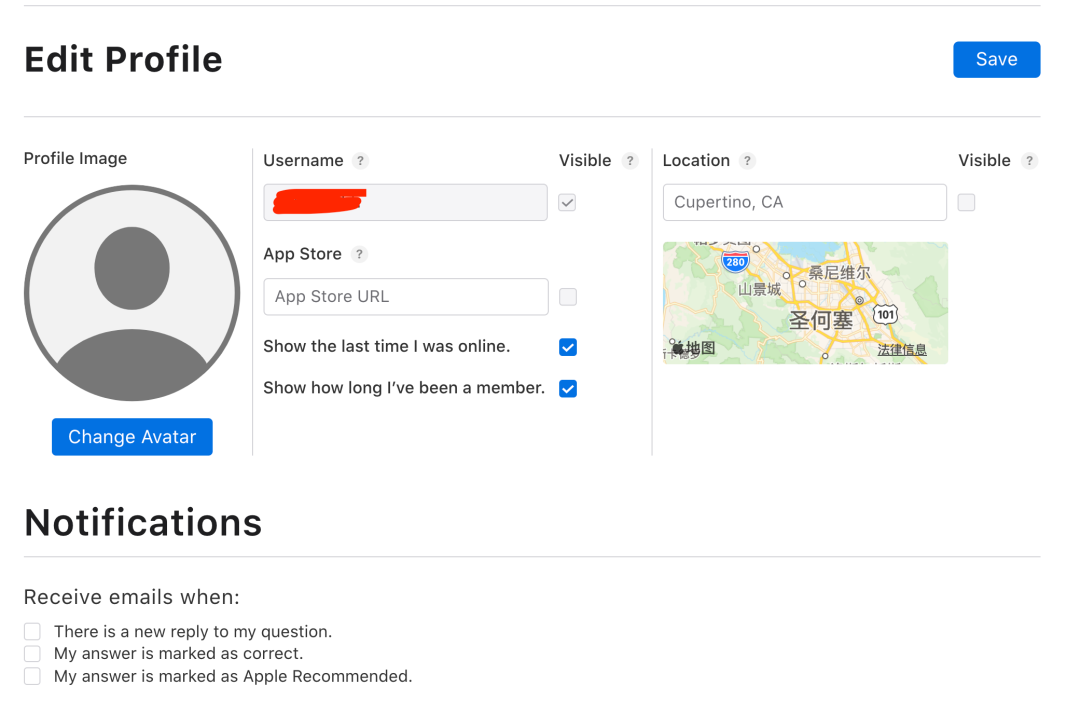
我们可以在论坛上提问,一般建议是先搜索有没有类似的问题。编辑提问比较赞的是支持部分 markdown 格式,包括标题、链接、粗体斜体等,而且是所见即所得。当然我们还需要妥善使用标签,这样让其他开发者能够更好搜索到你的问题。
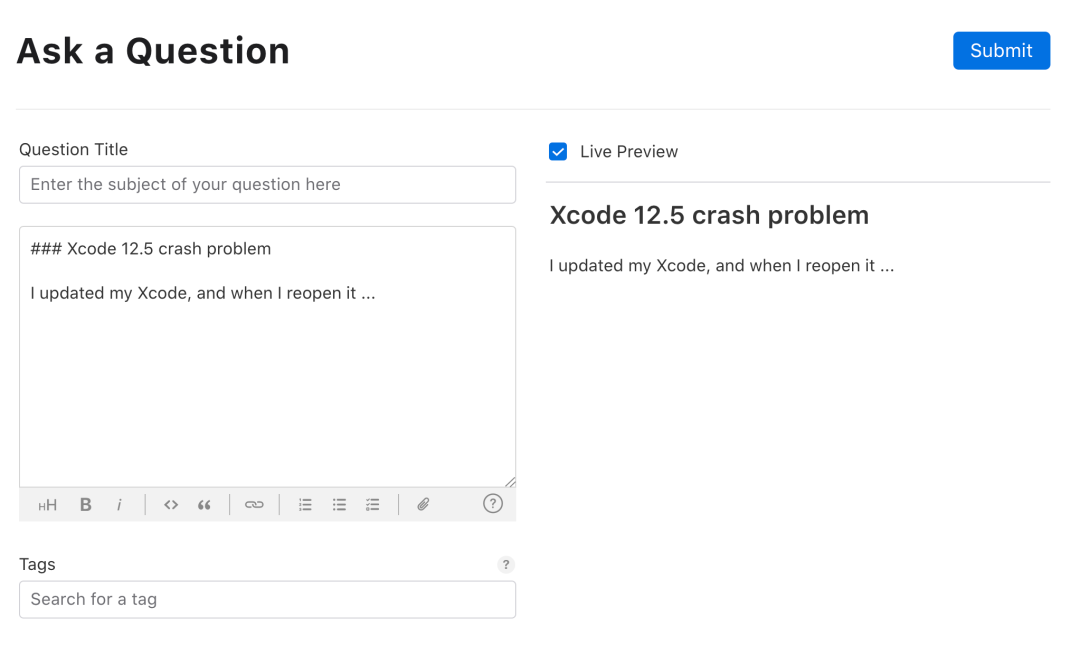
如果需要附加一些日志内容的话,我们可以点击文本编辑器右下角的附加图标,在弹出框中输入标题和日志内容,点击 Add Text 后,文本会以链接的形式显示在帖子的正文中。
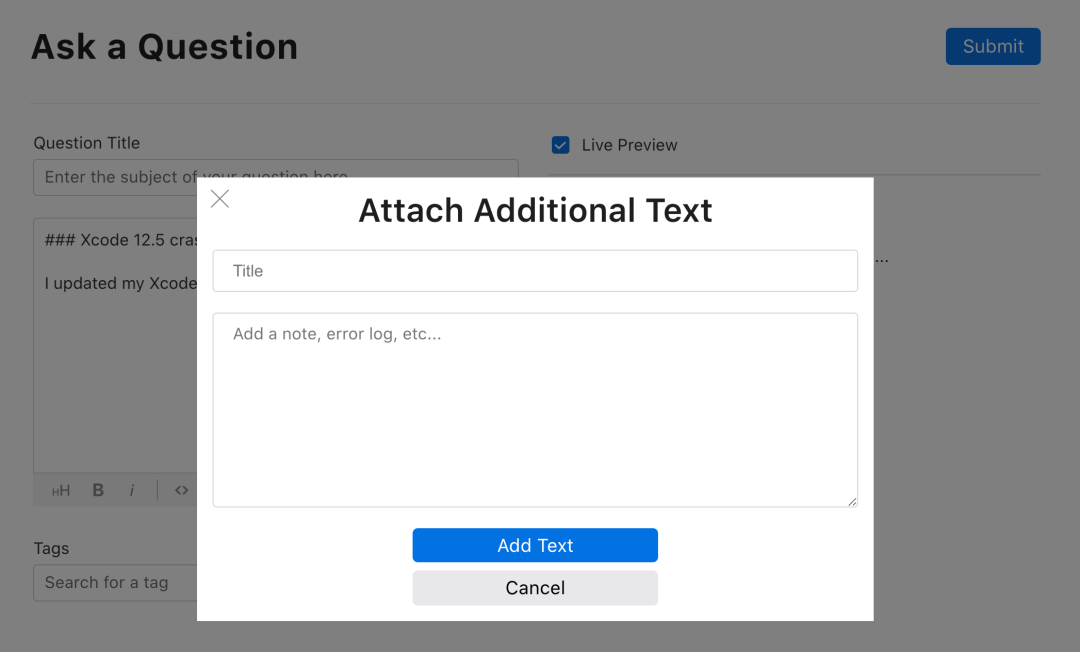
也可以为提问的开发者提供帮助,将自己的一些解决方案分享给大家。当然问题回复的好,提问者将总是标记为解决并将理想的答案标记为解决方案。当回复被标记为解决方案后,该回复、回复的作者、对应的问题以及与问题关联的标签都将获得 15 个声誉积分。当然还可以点赞和反对,这些都会对回复者产生一些影响。
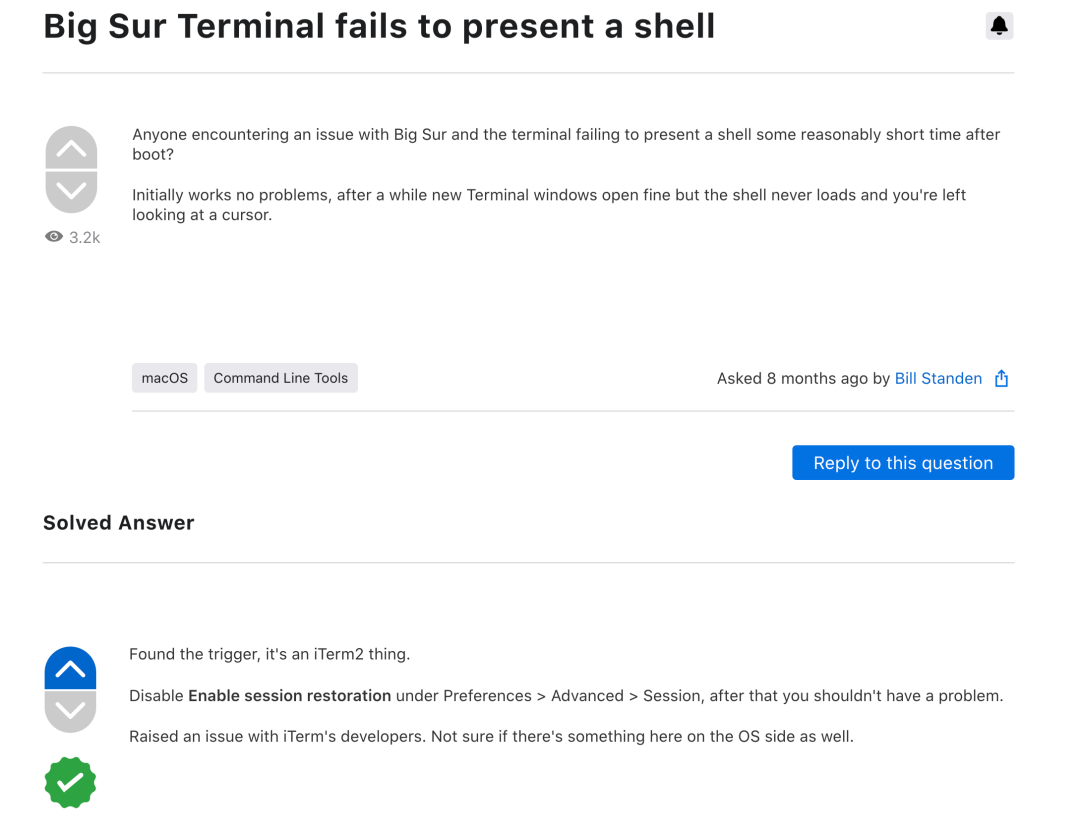
当然提问和回复也不是随心所欲的,会有版主对问题进行审核,一些积分高的用户还可以举报。
对于一个论坛来说,搜索功能也非常重要,这也是这次升级的一个重点。Apple 开发者论坛提供了 关键词、标签等多种方式以及混合搜索,还可以搜索用户,以方便开发者更快找到自己想要的答案。
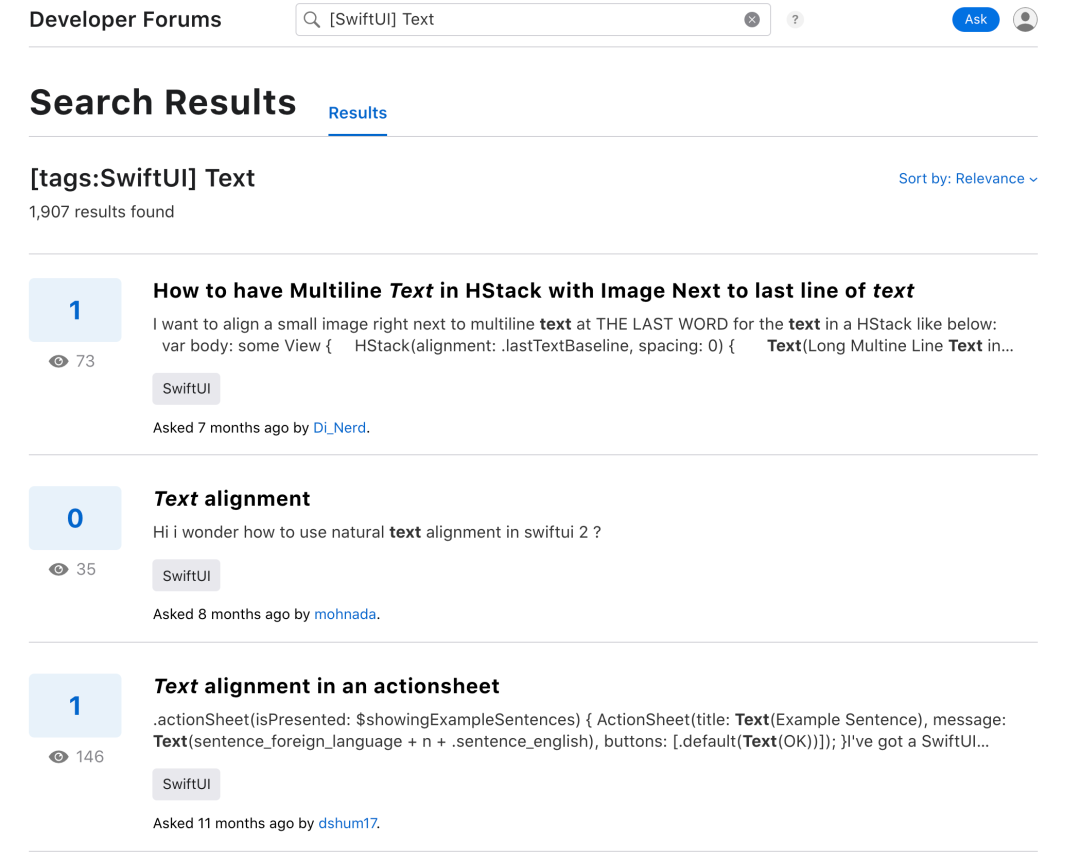
另外 Apple 员工也会时常光顾论坛,为大家答疑解惑,但官方也表示,没有责任答复问题或及时处理问题。Apple 明确声明,对于此论坛上提供的任何信息,不提供任何明示或暗示的保证,包括但不限于对适销性、质量满意度、对特殊目的的适用性以及对不侵权的暗示保证。所以,不能期望所有的问题都能在这解决。
